L'obiettivo principale di Zero Inbox come metodo di produttività è quello di trascorrere il minimo tempo possibile a gestire le tue e-mail grazie ad un'efficiente gestione della posta elettronica. Tuttavia, l'efficienza di gestione data da una fissazione sulla pulizia compulsiva della posta in arrivo non è certo la strada da percorrere.
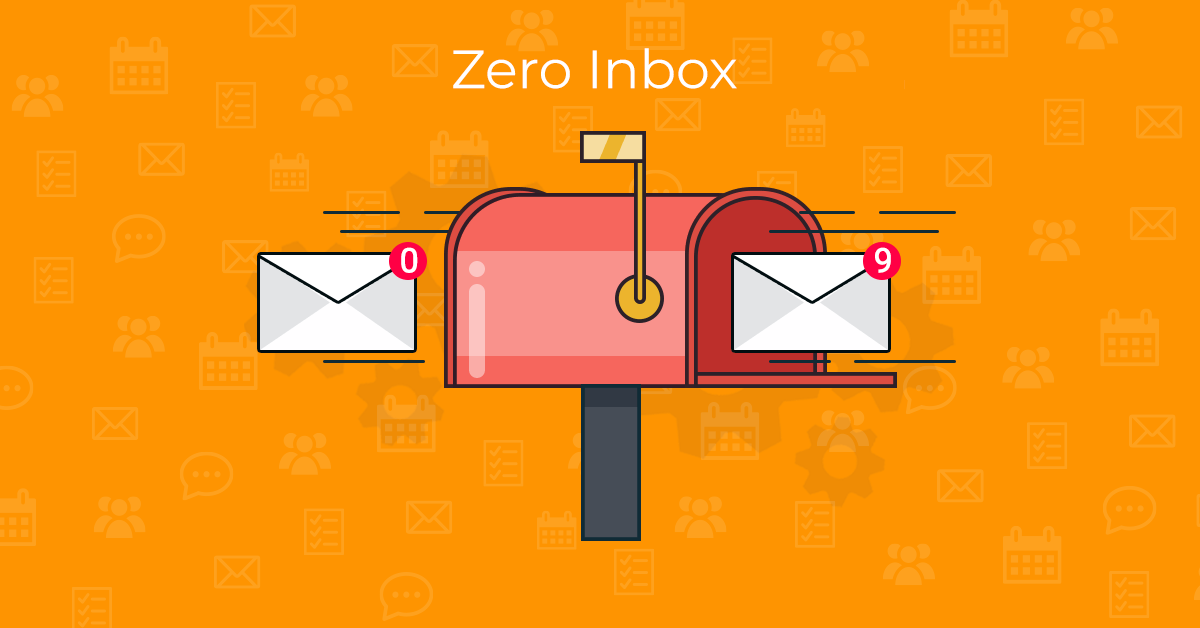
Qual è l'origine di Zero Inbox
La frase e il concetto di ‘Inbox Zero’ sono in realtà piuttosto vecchi - è stato stabilito per la prima volta da un blogger e podcaster americano Merlin Mann nel 2006.
Vedere sempre un bello 0 accanto alla cartella della posta in arrivo non è, nonostante sia suggerito dal suo stesso nome, il vero scopo dell'approccio Zero Inbox. Merlin Mann stesso è il primo ad ammettere che il concetto è stato molto frainteso e spesso porta le persone a perdere ancora più tempo ed essere ancora meno produttive quando cercano di raggiungere lo Zero Inbox quando affrontato con la mentalità sbagliata.
Mann è anche molto aperto ad ammettere che lui stesso non ha uno 0 accanto alle proprie cartelle di posta in arrivo.
Cosa fare per arrivare ad ottenere Zero Inbox
Quindi, come procedere per creare un flusso di lavoro Zero Inbox praticabile ed efficiente?
Ricorda che persone con personalità e obiettivi diversi possono anche avere approcci differenti per entrare nella mentalità Zero Inbox.
Detto questo, ci sono anche diversi fattori chiave ma universali che puoi fare per trascorrere meno tempo immerso nella tua casella di posta:
-
Elimina, Delega, Rispondi, Rinvia e Fai
Questo processo di valutazione fa parte dell'approccio originale di Zero Inbox e descrive chiaramente le 5 azioni che dovresti considerare per ogni e-mail in arrivo.
Elimina: inizia a controllare la posta elettronica eliminando (o archiviando) tutti i messaggi che non sono importanti e per i quali sai che non ci sarà motivo di tornare su di essi.
Delega: tutto ciò a cui qualcun altro può rispondere meglio di te deve essere inoltrato immediatamente.
Rispondi: se sei la persona più adatta per gestire un determinato messaggio e puoi rispondere entro un tempo ragionevole (idealmente fino a 2 minuti), rispondi immediatamente.
Rinvia: se la risposta richiede più di 2 minuti, sposta l'e-mail in una cartella speciale (o contrassegnale) e rispondi a queste e-mail durante la giornata.
Fai: l'ultimo gruppo di e-mail sono quelle che richiedono un'azione da parte tua.
-
Controlla le e-mail in blocco, in momenti specifici e non fare un salto sulla sedia ogni volta che viene visualizzata una notifica di nuovo messaggio in arrivo.
-
Semplifica la tua comunicazione per inviare il minor numero possibile di e-mail. Abitua anche i tuoi contatti a fare lo stesso. Ricorda, devi smettere di inviarne per smettere di riceverne.
-
Assegna priorità e organizza i messaggi di posta elettronica in arrivo che rientrano nelle categorie Rispondi, Rinvia e Fai.
Zero Inbox in eM Client
I client di posta elettronica avanzati hanno integrato in modo proattivo le funzionalità di produttività per rendere la posta elettronica il meno irritante possibile, e con eM Client, è possibile impostare la propria infrastruttura Zero Inbox in un batter d’occhio.
Diamo un'occhiata alle funzionalità esistenti in eM Client che consentono di creare e attenersi al flusso di lavoro di Zero Inbox:
-
Vai offline – per mantenere la regola di controllare la tua casella di posta solo in momenti particolari e per impedire la ricezione di messaggi, puoi passare alla modalità offline di eM Client. In questo modo, puoi vedere tutti i messaggi che hai già ricevuto e lavorare su quelli.
I messaggi che scrivi mentre sei offline verranno inviati in blocco una volta che torni online. Per passare alla modalità offline vai su Menu > File > Offline.
Utilizza anche la funzione 'Scarica messaggi per uso offline' la quale permette di scaricare il contenuto delle cartelle IMAP selezionate, o dell'intero account, nel database locale dell'applicazione. Questa impostazione è disponibile in Menu > Account > > l'account per cui si desidera scaricare i messaggi di posta elettronica > scheda IMAP > Offline > "Scarica messaggi per l'utilizzo offline".
-
Assegnare una cartella speciale per i messaggi posticipati per creare una nuova cartella per un account di posta elettronica, fare clic con il pulsante destro del mouse sul nome dell'account di posta elettronica nell'elenco delle cartelle di posta nella barra laterale sinistra e selezionare “Nuova cartella”. Quindi, il modo più veloce per spostare i messaggi è semplicemente trascinarli e rilasciarli tra le cartelle.
-
Usa ‘Risposte rapide’ – le risposte tramite posta elettronica, principalmente quelle che possono essere gestite entro il periodo di tempo di 2 minuti, sono spesso ripetitive e l'inserimento di una risposta rapida predefinita ridurrebbe significativamente il tempo speso per gestirle.
È possibile accedere a Risposte Rapide, crearle e gestirle tramite Menu > Impostazioni > Posta > Risposte Rapide, oppure, quando si scrive un nuovo messaggio di posta elettronica, è possibile inserire le risposte rapide tramite l'icona Risposte rapide (ulteriori informazioni su Risposte Rapide di eM Client).
-
Usa le etichette per assegnare una priorità e organizzare i tuoi messaggi, così come per altri elementi come ad esempio note, contatti e così via. Per aggiungere un’etichetta a un elemento, fare clic con il pulsante destro del mouse sull'elemento e scegliere "Etichetta" nel menu a discesa.
Sono presenti varie etichette predefinite che è possibile utilizzare: “Importante”, “Lavoro”, “Casa”, “Personale”, “Scuola”, “Promozioni”, “Newsletter”. È anche possibile creare etichette personalizzate (ulteriori informazioni sulle etichette di eM Client).
-
Definire regole di posta elettronica per un'organizzazione più avanzata dei messaggi e creare un set personalizzato di regole per i messaggi di posta tramite Menu > Regole. Utilizzare un set di modelli di regole per impostare, ad esempio, una regola per spostare automaticamente i messaggi in arrivo da determinate persone o la presenza nel testo di determinate parole in una cartella preselezionata (ulteriori informazioni sulle regole di eM Client).
-
Posticipa i messaggi selezionati in arrivo per i quali non desideri rispondere subito, ma che sicuramente ad un certo punto dovrai processare. La funzione ‘Posticipa’ è uno strumento molto utile per rinviare i messaggi ad un secondo momento, in quanto rimuoverà temporaneamente il messaggio posticipato dalla Posta in arrivo e lo inserirà nella cartella ‘Posticipati’ per poi riproporlo come messaggio appena ricevuto ad un data ed ora preimpostata al momento del posticipo.
-
‘Monitora per risposte’ per le e-mail ad alta priorità per non perderti mai un messaggio importante e venire notificati quando si riceve una risposta. Inoltre, questa funzione è in grado anche di avvisarti qualora una risposta ad una e-mail inviata non sia ancora stata ricevuta entro un determinato periodo di tempo.
Queste caratteristiche di eM Client ti aiuteranno a migliorare la gestione della tua posta elettronica, portando alle stelle la tua produttività e avvicinandoti ad ottenere la vera mentalità dello Zero Inbox.
In fondo, far pulizia nella propria casella di posta è un po’ come far pulizia nella propria vita.
Sei nuovo di eM Client?
Provalo! È fantastico e gratuito.
Se vuoi di più, acquista una licenza PRO e goditi:
account di posta elettronica illimitati
uso commerciale illimitato
supporto VIP professionale
sezioni Note e Allegati
Posticipo Email
E-mail di massa
Invio programmato
Monitoraggio per risposte
e molto altro.
E nel frattempo, dai un'occhiata al nostro canale YouTube per i video How-to.